YouTube es la mejor plataforma de videos en línea para que tus hijos vean contenido educativo e informativo. En lugar de buscar en Google, los niños pueden realizar cualquier consulta directamente en YouTube y obtener ilustraciones en video sobre soluciones a sus problemas. Sin embargo, no faltan videos inapropiados a los que tus hijos podrían exponerse, ya sea accidental o intencionalmente.
Por eso, es fundamental que aprendas a configurar los controles parentales de YouTube para restringir este tipo de contenido. ¿Te preguntas cómo poner el control parental en YouTube? En este artículo, explicaremos cómo configurarlo para diferentes dispositivos.
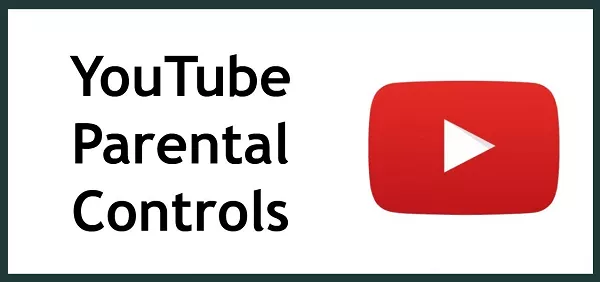
¿Por qué es necesario poner control parental en YouTube?
YouTube alberga videos inapropiados (violencia, contenido adulto, acoso, etc.) que pueden volverse virales y afectar a los niños, quienes tienden a imitar estos comportamientos al percibirlos como "geniales". La exposición repetida a este contenido puede generar adicción, agresividad o conductas dañinas.
Por lo tanto, para garantizar que los niños no encuentren este tipo de contenido, es esencial que los padres sepan cómo poner controles parentales en YouTube.
¿Cómo poner control parental en YouTube?
YouTube incluye el Modo restringido para que los padres puedan activarlo y bloquear todos los videos para adultos. Sin embargo, aunque se recomienda activar este filtro para restringir al máximo los contenidos inapropiados, su precisión no es del todo confiable.
La mejor forma de tener un control parental completo en YouTube es utilizar una aplicación de control parental de terceros. Estas herramientas permiten bloquear sitios web y aplicaciones que puedan ser peligrosos para tus hijos.
Usar una aplicación de control parental de terceros
KidsGuard Pro es una herramienta profesional que permite supervisar actividades en YouTube y otras aplicaciones. Funciona en iOS y Android.
Funciones clave:
- Bloquear sitios web: Incluye filtros web que bloquean automáticamente sitios inapropiados. También puedes bloquear manualmente URLs específicas.
- Bloquear aplicaciones: Prohíbe la instalación o uso de aplicaciones inadecuadas. Además, puedes limitar el tiempo de acceso a apps como YouTube.
- Filtrar llamadas: Bloquea llamadas de desconocidos y permite solo contactos autorizados para llamadas entrantes/salientes.
- Bloquear pantalla remotamente: Supervisa la pantalla del teléfono de tus hijos en tiempo real. Si detectas contenido inapropiado en YouTube, bloquea la pantalla al instante. Solo tú podrás desbloquearla de forma remota.
¿Cómo configurar KidsGuard Pro?
Paso 1: Crear una cuenta: Regístrate en el sitio oficial de KidsGuard Pro para acceder a sus herramientas.
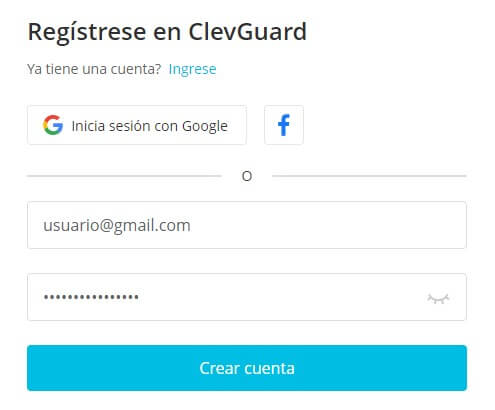
Paso 2: Vincular el dispositivo objetivo.
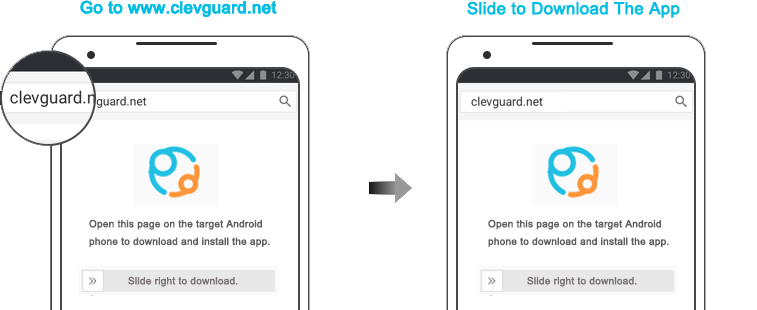
Paso 3: Acceder al panel de control: Una vez configurado, podrás visualizar las actividades en tiempo real desde tu panel personal en KidsGuard Pro.
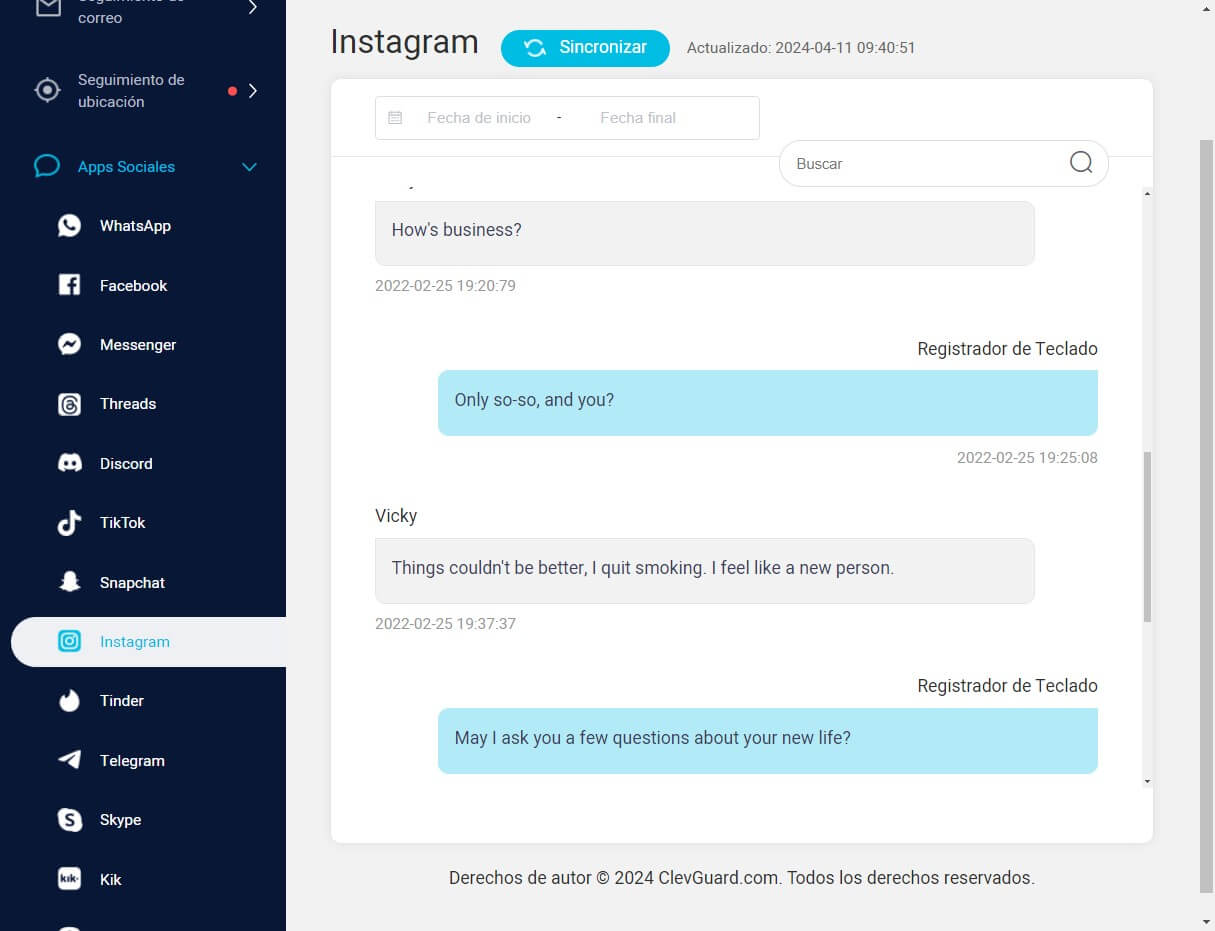
Activar el modo restringido en el navegador
Este filtro de YouTube oculta contenido para adultos. No es 100% efectivo, pero reduce riesgos.
Paso 1: Abre YouTube en tu navegador (Chrome, Firefox, etc.).
Paso 2: Haz clic en tu foto de perfil → Selecciona "Modo restringido" → Activa la opción "Activar Modo Restringido".
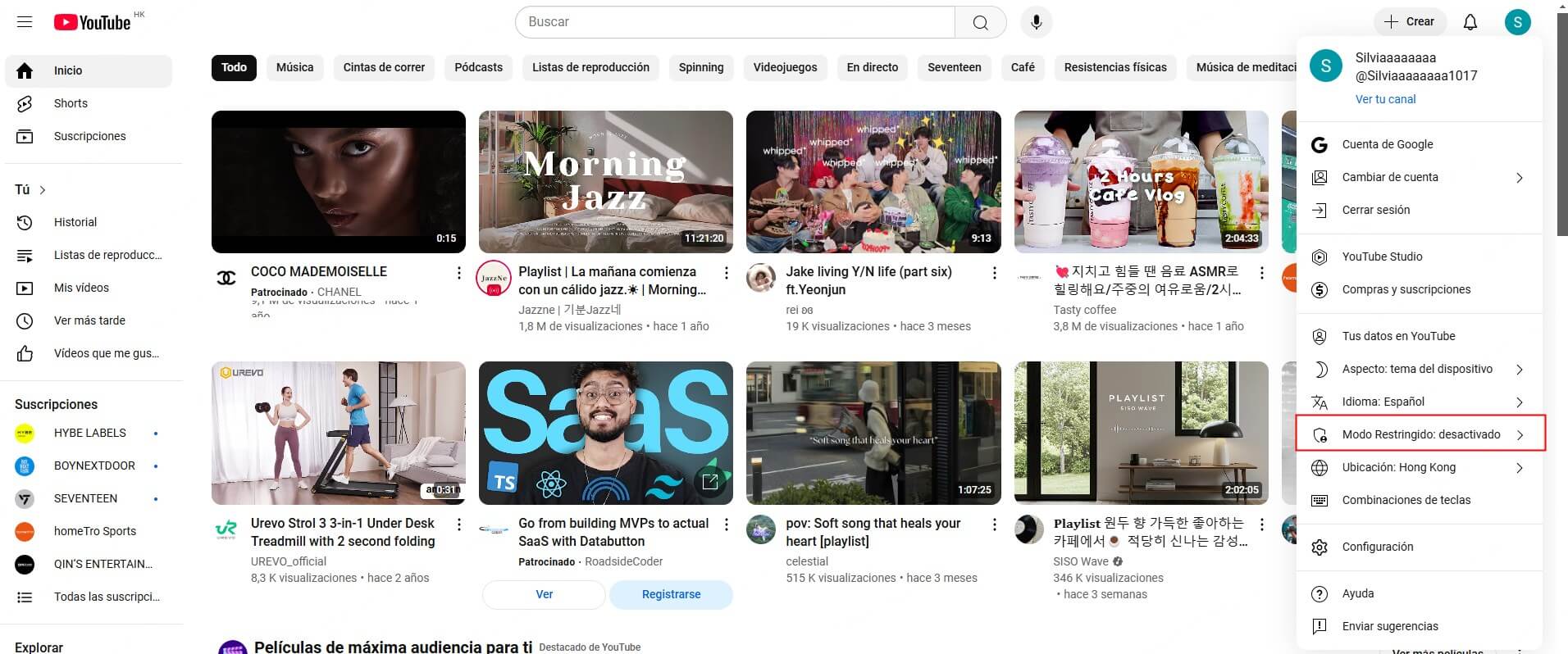
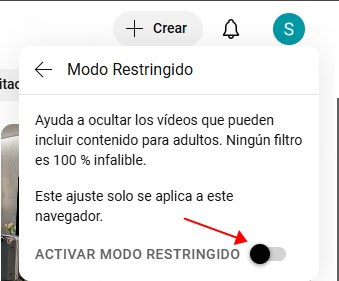
Paso 3: Si tienes varios navegadores, repite los pasos en cada uno.
Configurar el modo restringido en Mobile Phone
Sigue estos pasos para configurar el control parental en la aplicación de YouTube para Android mediante el modo restringido:
Paso 1: Inicia sesión en tu cuenta de YouTube.
Paso 2: Toca el icono de tu perfil en la esquina superior derecha → Ve a Ajustes > General.
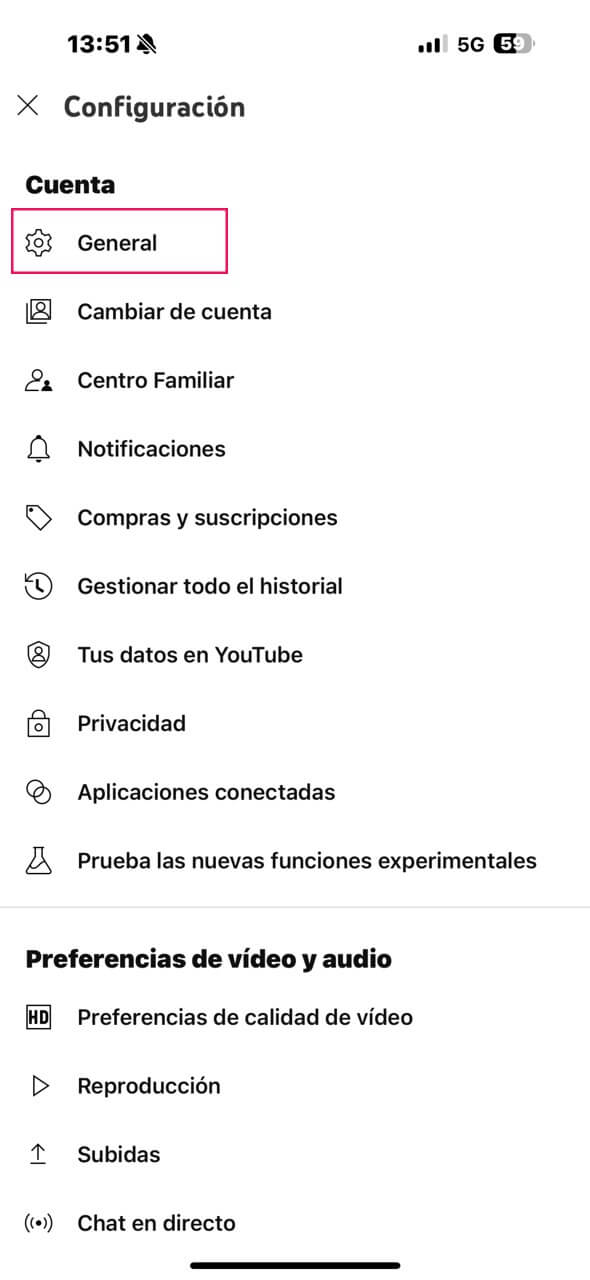
Paso 3: Activa el modo restringido.
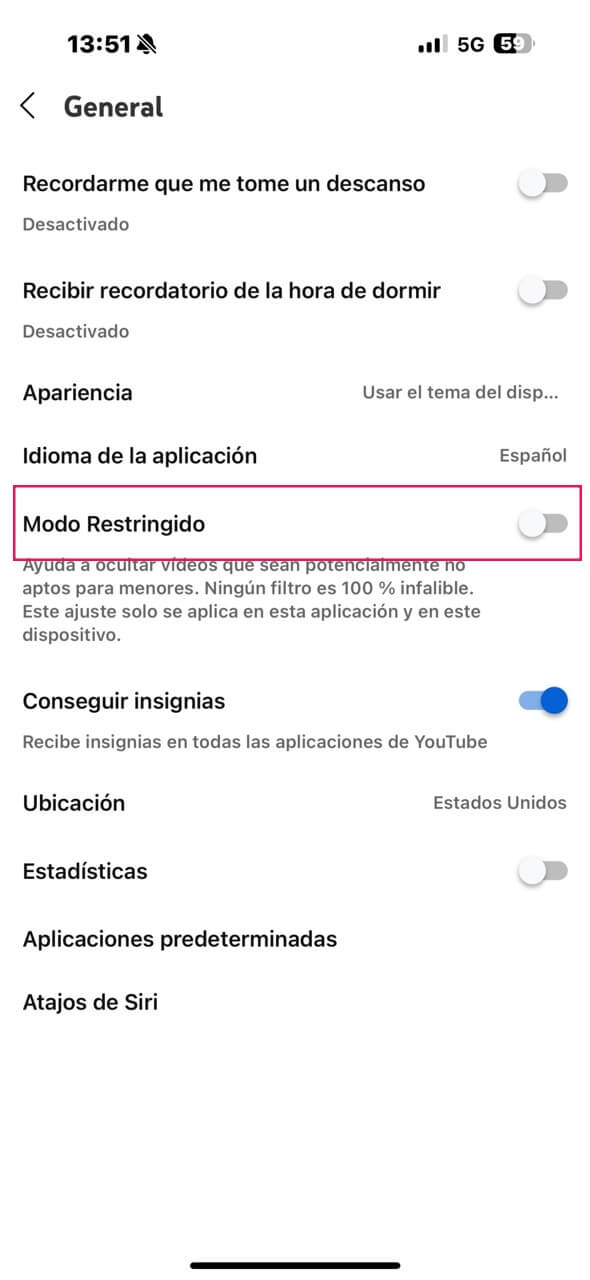
Limitación importante:
Al no poder bloquear esta configuración en la app, tu hijo puede desactivar el Modo restringido fácilmente.
Preguentas frecuentes
¿El modo restringido de YouTube es suficiente?
No garantiza un filtrado completo. Combínalo con otras herramientas como KidsGuard Pro.
¿Cómo evitar que los niños desactiven el control parental?
Usa contraseñas seguras y aplicaciones como KidsGuard Pro, que ocultan su funcionamiento.
¿Funciona el control parental en Smart TVs o consolas?
Sí. En dispositivos como Smart TV, ve a Ajustes de YouTube → Modo Restringido y activa el bloqueo con PIN.
Conclusión
Configurar el control parental en YouTube no solo protege a los niños, sino que también les enseña a navegar de forma responsable en internet. Combina métodos como KidsGuard Pro para mayor seguridad. Recuerda: la tecnología es un aliado, pero el diálogo y la supervisión activa siguen siendo clave. ¡Empieza hoy mismo!









